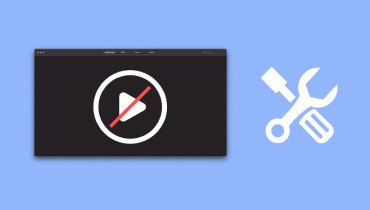En İyi 5 Araçla Videoları Düzeltmek İçin Ayrıntılı Kılavuz
En sevdiğiniz filmlerden bazılarını daha sonra izlemek üzere kaydedebilir veya anılarınıza değer katmak için hayatınızdaki önemli anlardan bazılarını videoya kaydedebilirsiniz. Ancak bazen harici cihazlar zarar görebilir veya dosyalardaki veriler kaybolabilir ve bu da bu videoların artık normal şekilde oynatılamamasına neden olabilir. Bu noktada çözüm bulmanız gerekiyor. bozuk videoları düzeltme Değerli video dosyalarınızı korumak için. Size yardımcı olmak için bu makalede bozuk videoları onarabilecek 5 aracı tanıtacağız. Okuduktan sonra kendinize uygun olanı seçebilirsiniz.
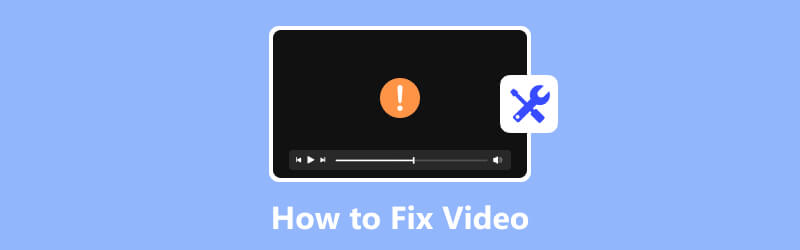
SAYFA İÇERİĞİ
- Bölüm 1. Bozuk Videonuzu Vidmore Video Fix ile Düzeltin
- Bölüm 2. Video Onarımında Wondershare Repairit'i Deneyin
- Bölüm 3. Videonuzu Geri Yüklemek için Stellar Video Onarımını Kullanın
- Bölüm 4. Dosyanızı VLC Media Player ile Onarın
- Bölüm 5. EaseUS Fixo'nun Video Kurtarmada Size Yardımcı Olmasına İzin Verin
- Bölüm 6. Videonun Nasıl Düzeltileceği Hakkında SSS
Bölüm 1. Bozuk Videonuzu Vidmore Video Fix ile Düzeltin
Videoların düzgün oynatılmaması nedeniyle de sorun yaşıyorsanız, Vidmore Video Düzeltme. Çeşitli nedenlerden dolayı hasar gören videoları hızlı bir şekilde onarmak için son teknoloji ürünü AI algoritmalarını kullanır. İleri teknolojinin desteğiyle onarım başarı oranı oldukça yüksektir. Basit arayüzü size büyük kolaylık sağlayacaktır. Onarımı yalnızca iki adımda tamamlamakla kalmaz, aynı zamanda videoyu dışa aktarmadan önce onarımın ön izlemesini de yapabilirsiniz.
Vidmore Video Fix'i Kullanma Adımları
Kırık videonuzu onarmak için Vidmore Video Fix'i kullanmanın ayrıntılı adımları burada verilmiştir.
1. Adım. Vidmore Video Fix'i başlatın
Bilgisayarınıza Vidmore Video Fix'i indirip yükleyin. Aç onu.
2. Adım. Videonuzu yükleyin
Bilgisayarınızda Vidmore Video Fix'i açtıktan sonra, bozuk videonuzu yüklemek için soldaki kırmızı artı butonuna tıklayın.

3. Adım. Örnek bir videoyu içe aktarın
Kırık videonuzla aynı cihaz tarafından kaydedilen normal bir videoyu bulmanız gerekir. Veya bozuk videonuzla aynı kanaldan bir tane indirebilirsiniz. Örnek videonun, onarmanız gereken videoyla aynı formatta olması gerektiğini unutmayın. Ardından arayüzün sağ tarafındaki mavi artı düğmesine tıklayın.

4. Adım. Videonuzu onarmaya başlayın
Kırık ve örnek videonuzu yükledikten sonra boyut, süre, çözünürlük, bit hızı, kodlayıcı ve kare hızı gibi bilgiler arayüzde gösterilecektir. Şimdi tıklayabilirsiniz Tamir etmek Video onarım sürecini başlatmak için.

5. Adım. Sabit videoyu önizleyin
Onarım işlemi bittiğinde, sonuçtan memnun olup olmadığınızı görmek amacıyla efekti kontrol etmek için Önizleme'ye tıklayabilirsiniz.
6. Adım. Video dosyanızı kaydedin
Düzeltme sonucundan memnun kaldığınızda, onarılan videoyu doğrudan bilgisayarınızda tutmak için Kaydet'e tıklayın. Hala diğer video dosyalarını onarmak istiyorsanız Diğer Videoları Onar'ı seçin.

Artıları
- Herhangi bir cihazdan alınan videoları düzeltebilir.
- Onarılan video dosyalarını önizlemenizi sağlar.
- Basit bir arayüze sahip, kullanımı çok kolay.
- AI teknolojisinin yardımıyla videonuzun kalitesini mükemmel bir şekilde kurtarın.
Eksileri
- Ücretsiz sürümde sınırlı işlevsellik.
Bölüm 2. Video Onarımında Wondershare Repairit'i Deneyin
Wondershare tarafından geliştirilen Wondershare Repairit, hasarlı video dosyalarının onarılmasına yardımcı olmak için tasarlanmıştır. Oynatma hataları, donma, eksik kareler, senkronizasyon sorunları ve diğer bozulma türleri gibi çeşitli video sorunlarını çözebilir. Temizleme işlevi, video onarım sürecini tüm kullanıcılar için basitleştirir.
Desteklenen Bozuk Video Türleri
MP4, MOV, 3GP, M2TS, MKV, MTS, AVI, FLV, MXF, M4V vb.
Wondershare Repairit'i Kullanma Adımları
Burada size bozuk video dosyalarını düzeltmek için Wondershare Repairit'i kullanma konusunda basit bir kılavuz sunacağız.
1. Adım. Wondershare Repairit'i cihazınıza yükleyin
Wondershare Repairit'i bilgisayarınıza indirip yükleyin. Resmi web sitesinden almalısınız. Aksi halde bilgisayarınız kötü amaçlı yazılım ve virüslerin tehdidi altında olabilir.
2. Adım. Onarmak istediğiniz videoları ekleyin
Bilgisayarınızda Wondershare Repairit'i açın ve +'ya tıklayın. Ekle onarmanız gereken videoları yüklemek için.

3. Adım. Onarım işlemini başlatın
Kırık videonuzu başarıyla ekledikten sonra, Tamir etmek Bozuk videonuzu düzeltmek için düğmeyi kullanın.
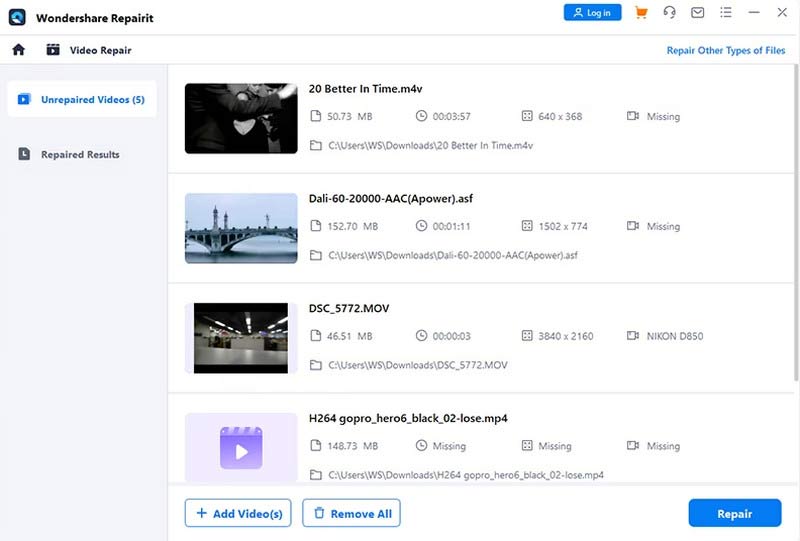
4. Adım. Sabit efekti önizleyin
Program, hasarlı video dosyalarını onarmak için otomatik olarak çalışacaktır. İşlem bittiğinde onarılan videoyu önizlemenize izin verilir. Sonucun beklentilerinizi karşıladığından emin olduktan sonra Kaydet'i seçin.
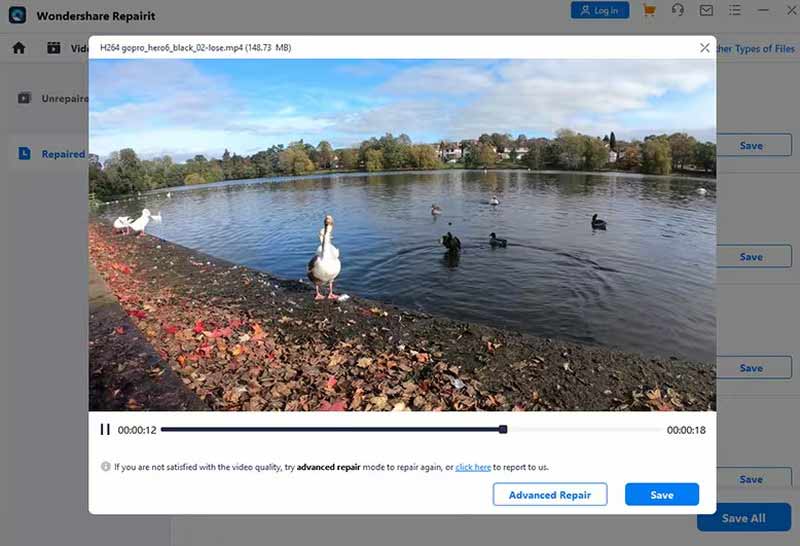
Artıları
- Birden fazla özelleştirme seçeneği sunar.
- Tarama ve onarım hızı çok hızlıdır.
- Kullanıcı dostu bir arayüze sahiptir.
- Sabit videonun önizlemesini serbestçe destekler.
Eksileri
- Fiyatı diğer araçlara göre çok pahalı.
Bölüm 3. Videonuzu Geri Yüklemek için Stellar Video Onarımını Kullanın
Stellar Bilgi Teknolojisi, Stellar Video Onarımını geliştiriyor. Çeşitli formatlardaki videoları onarmak için gelişmiş algoritmalar kullanır. Düzgün oynatılmayan, ses-görüntü senkronizasyonu sorunları olan veya oynatma sırasında hata görüntüleyen video dosyalarını onarabilir. Stellar Video Repair, hem Windows hem de Mac işletim sistemleriyle uyumludur.
Desteklenen Bozuk Video Türleri
AVI, ASF, WMV, MKV, FLV, DIVX, WEBM, MJPEG, MPEG, AVCHD, MTS, MOV, MP4, M4V, 3G2, 3GP, F4V.
Stellar Video Onarımını Kullanma Adımları
Stellar Video Repair ile video dosyası onarımını uygulamanıza yardımcı olacak adım adım bir kılavuz sunacağız.
Adım 1. Bilgisayarınıza Stellar Video Repair'ı indirin.
Stellar'ın resmi web sitesinden Stellar Video Repair'ın en yeni sürümünü edinebilirsiniz. Veya App Store'dan alabilirsiniz. Daha sonra bu aracı bilgisayarınıza yükleyin.
2. Adım. Dosya Ekle'ye tıklayın
Düzeltmeniz gereken video dosyasını yüklemek için Video ekle arayüzün ortasındaki düğme.
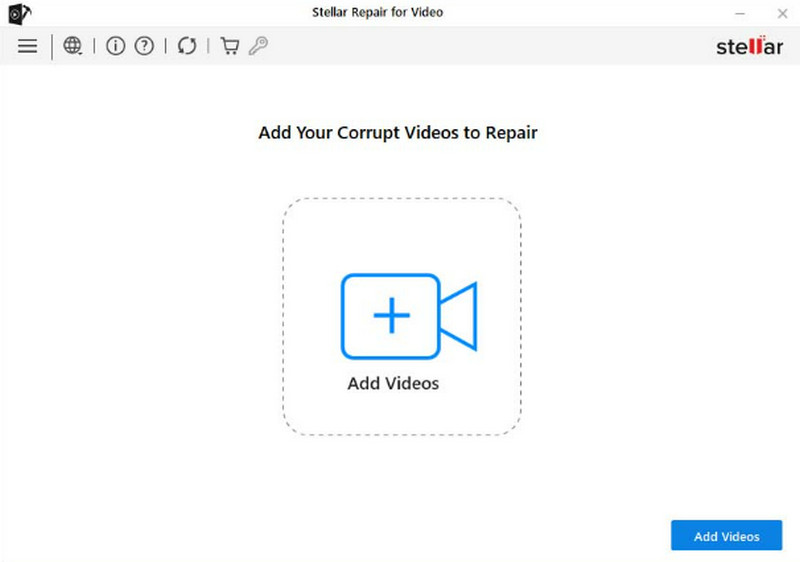
3. Adım. Onarılacak videoyu seçin
Seçtiğiniz bozuk video yeni pencerede listelenecektir. Hedef olanı seçin ve tıklayın Tamir etmek bozuk video dosyasını düzeltmek için.
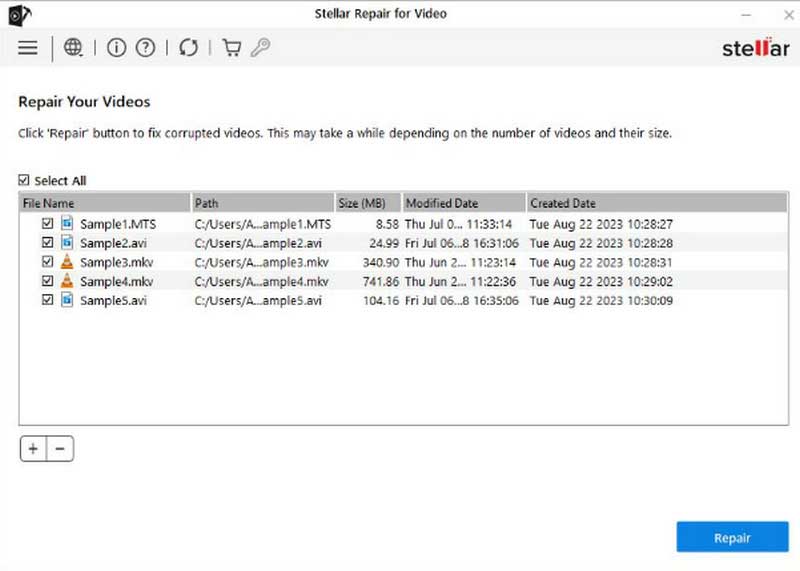
4. adım. Onarım işlemi biraz zaman alabilir ve harcanan sürenin uzunluğu videolarınızın sayısına ve boyutuna bağlıdır. İşiniz bittiğinde Kaydet'i tıklayın Onarılan Dosyalar. Ayrıca tuşuna da basabilirsiniz. Ön izleme sonucu kontrol etmek için.
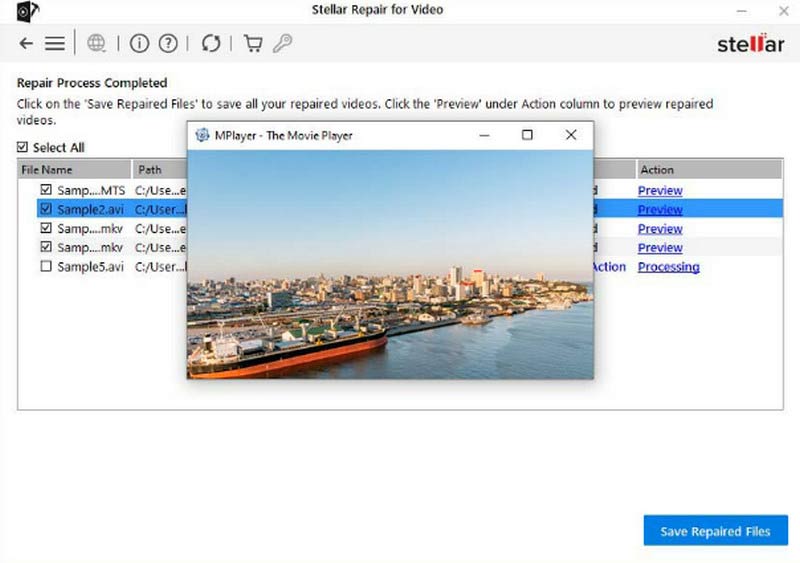
Artıları
- Oldukça anlaşılır ve basit bir arayüze sahiptir.
- Aynı anda birden fazla videonun onarılmasını destekler.
- Kullanıcıların kaydetmeden önce önizleme yapmasına olanak tanır.
- Hemen hemen her türlü bozuk video sorununu çözebilir.
Eksileri
- Ücretsiz sürüm için önizleme yapılamıyor.
- Videoların satın alınmadan kaydedilmesini desteklemez.
Bölüm 4. Dosyanızı VLC Media Player ile Onarın
VLC medya oynatıcı bir medya oynatıcı yazılımıdır. Çeşitli medya formatlarıyla uyumluluğuyla bilinir. Windows, macOS, Linux gibi farklı platformlarda kullanılabilen ücretsiz ve açık kaynaklı bir yazılımdır. VLC Media Player, medya dosyalarını oynatmak, çevrimiçi içerik akışı yapmak, dosyaları farklı formatlara dönüştürmek ve hatta bazı temel video onarımlarını yapmak gibi çeşitli özelliklere sahiptir. Ayrıca kullanıcıların deneyebileceği özelleştirilebilir seçeneklere de sahiptir.
Desteklenen Bozuk Video Türleri
MP4, MKV, AVI, MOV, WMV, OGG vb.
VLC Media Player'ı Kullanma Adımları
Burada, video onarımı için VLC Media Player'ın nasıl kullanılacağını çözmenize yardımcı olacak ayrıntılı bir kılavuz bulunmaktadır.
1. Adım. Cihazınızda VLC Media Player'ı başlatın
VLC Media Player'ı indirip yükleyin. Bilgisayarınızda zaten VLC Media Player yüklüyse en son sürümü kullandığınızdan emin olun. Açın ve tıklayın Medya > Dönüştür/Kaydet.
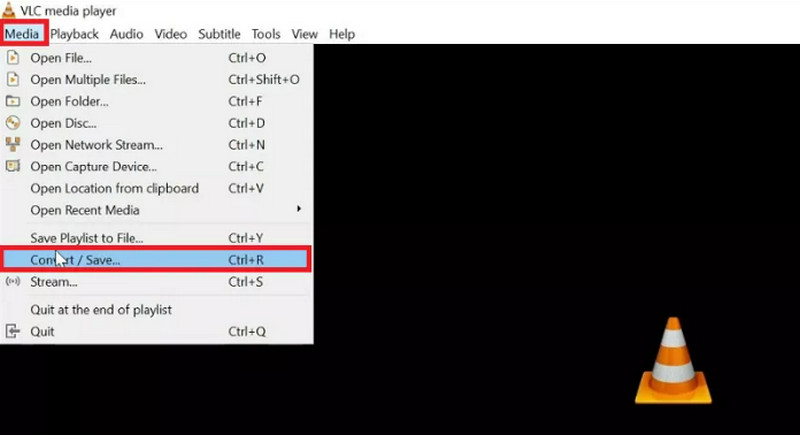
2. Adım. Düzeltilmesi gereken videoyu yükleyin
Tıklayın Ekle onarmak istediğiniz dosyayı yüklemek için. Daha sonra seçin Dönüştür / Kaydet.
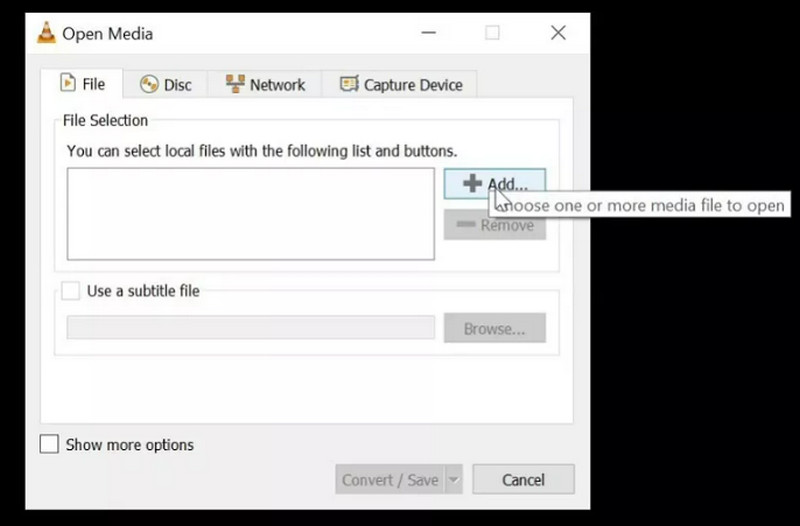
3. Adım. Bir hedef format seçin
Profil açılır listesinde istediğiniz çıktı biçimini seçin. Sonra gel Hedef ve bas Araştır Çıkış videosunun kaydetme yolunu ve adını seçmek için.
Adım 4. Onarmaya Başlayın
Basın Başlat kırık videonuzu dönüştürmek için. İşlem bittiğinde videonun artık oynatılıp oynatılamayacağını kontrol edin.
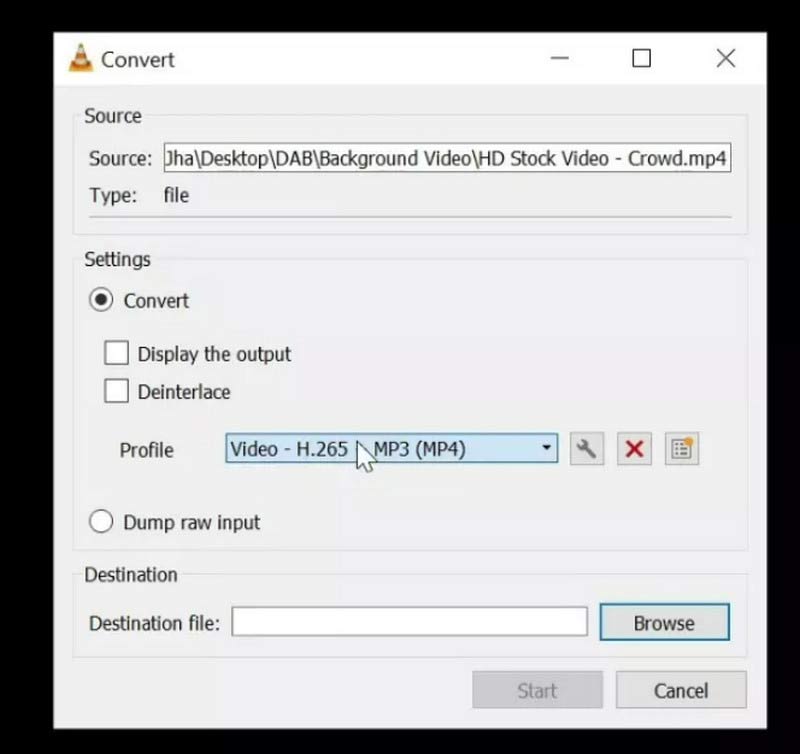
Artıları
- Açık kaynak ve 100%, tüm platformlar veya cihazlar için ücretsizdir.
- Kullanımı çok kolay.
- Kesilecek reklam yok.
- Çok çeşitli medya formatlarını destekleyin
Eksileri
- Toplu onarımı desteklemeyin.
- Yalnızca temel sorunları çözebilir. Özellik sınırlıdır.
Bölüm 5. EaseUS Fixo'nun Video Kurtarmada Size Yardımcı Olmasına İzin Verin
EaseUS Fixo, bozuk veya hasarlı video dosyalarını onarma konusunda uzmandır. Ses-video senkronizasyon sorunları, başlık bozulması ve video oynatma hataları gibi çeşitli sorunları çözebilir. EaseUS Fixo, video dosyalarını analiz etmek ve onarmak için gelişmiş algoritmalar kullanarak, hasarlı verilerin kurtarılmasında yüksek başarı oranları sağlar. Video dosyası bozulması veya oynatma sorunlarıyla sık sık karşılaşıyorsanız sahip olabileceğiniz harika bir araçtır.
Desteklenen Bozuk Video Türleri
MP4, MOV, M2TS, MKV, MTS, 3GP, AVI, FLV, M4V vb.
EaseUS Fixo'yu Kullanma Adımları
Burada bozuk video dosyalarının EaseUS Fixo ile nasıl kurtarılacağına dair bir giriş bulunmaktadır.
1. Adım. EaseUS Fixo'yu açın
EaseUS Fixo'yu bilgisayarınıza indirip kurmalısınız. Açın ve aşağıdaki adımlara hazır olun.
2. Adım. Oynatılamayan videonuzu ekleyin
Arayüzde, tıklayın Video Ekle onarmak istediğiniz videoları yüklemek için.
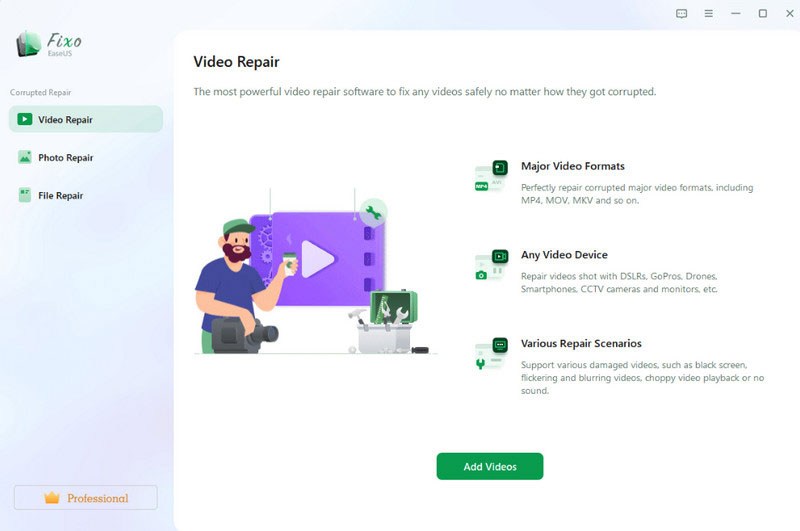
3. Adım. Onar'a tıklayın
Bozuk videolarınızı ekledikten sonra arayüzde listelenecektir. Hazır olduğunuzda tıklayın Tamir etmek Bu araçla bozuk video dosyası onarımını uygulamak için.
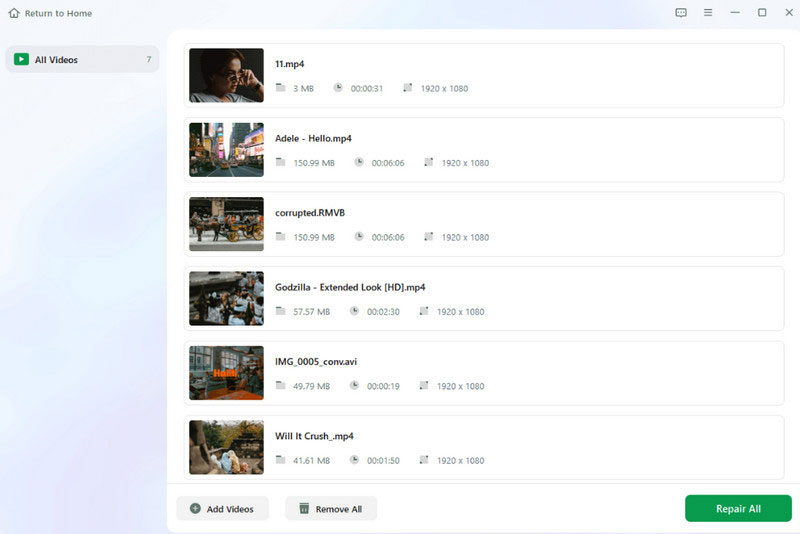
4. Adım. Videonuzu önizleyin ve kaydedin
Tamir işleminin tamamı birkaç saniye içinde tamamlanacaktır. Şimdi tıklayabilirsiniz Onarılanları Görüntüle Sonucu önizlemek için. Son olarak basın Hepsini kaydet.
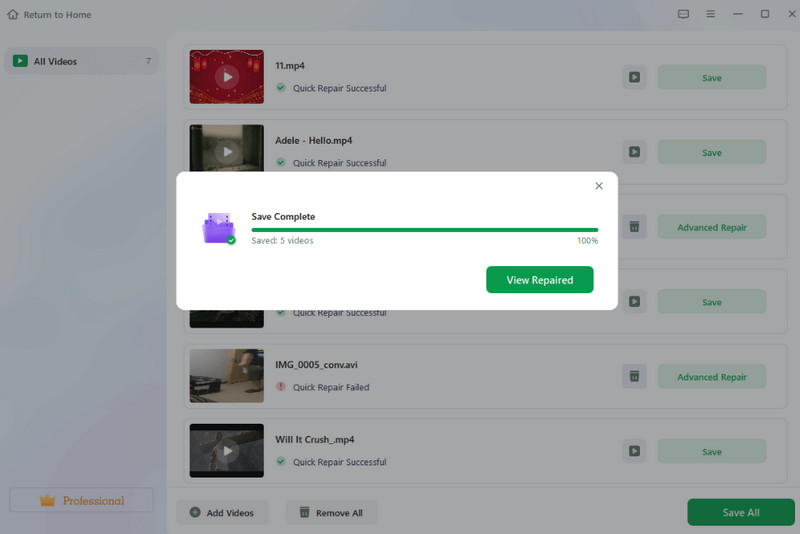
Artıları
- Resimler ve videolar gibi birden fazla medya dosyasının onarılmasını destekler.
- Oldukça etkili ve stabil çalışıyor.
- Kullanımı çok güvenli.
- Yükseltme oldukça uygun fiyatlı.
Eksileri
- Şu anda ücretsiz sürümü yok.
Bölüm 6. Videonun Nasıl Düzeltileceği Hakkında SSS
Ücretsiz çevrimiçi video onarım aracı nedir?
Size yardımcı olabilecek birkaç ücretsiz çevrimiçi video onarım aracı bulunmaktadır. video oynatılamıyor hatası düzeltildi. EaseUS Çevrimiçi Video Onarımı, Çevrimiçi Video Onarımı, MP4Fix Video Onarım Aracı vb., video dosyalarını çevrimiçi olarak ücretsiz onarmanıza yardımcı olacak mükemmel araçlardır. İhtiyaçlarınıza göre seçim yapabilirsiniz.
Bozuk video dosyaları geri yüklenebilir mi?
Evet, bozuk video dosyalarını geri yükleyebilir veya onarabilirsiniz ancak başarı oranı, bozulmanın boyutu ve onarım araçlarının yeteneği dahil olmak üzere çeşitli faktörlere bağlıdır. Yedeklemeleriniz varsa bunları yedekleme kaynağından geri yükleyebilirsiniz. Ayrıca size yardımcı olmak için çeşitli video onarım yazılımları kullanılabilir.
En iyi video onarım yazılımı nedir?
Birkaç video onarım yazılımı seçeneği mevcuttur. Her birinin en iyisi vardır. Vidmore Video Fix, videoları örnek videoyla aynı kalitede düzeltebilir. Stellar Repair for Video, çeşitli video dosyası formatlarını destekler ve çeşitli sorunları çözebilir. VLC Media Player, küçük video bozulma sorunlarını ve oynatma hatalarını düzeltmeye çalışabilir. İhtiyacınıza göre seçim yapabilirsiniz.
Sonuç
Bu yazıda size yardımcı olacak 5 mükemmel araç sunuyoruz. videoları düzelt. Hepsine dünyanın her yerindeki kullanıcılar güveniyor ve güçlü özellikleri sayesinde düzgün oynatılamayan birçok videoyu kurtardılar. Sizin için doğru aracı daha sorunsuz seçmenize yardımcı olmak için avantajlarını ve dezavantajlarını da sıralıyoruz. Ayrıntılı adım adım talimatlar sorunsuz bir çalışma sağlayacaktır. İçeriğimizin size gerçekten yardımcı olacağını umuyoruz. Tavsiye edebileceğiniz daha iyi bir video onarım aracınız varsa, lütfen yorum bırakmaktan ve bizimle konuşmaktan çekinmeyin. Sizden haber almayı çok isteriz.